Array Array - Запись CD и DVD: профессиональный подход
- Название:Запись CD и DVD: профессиональный подход
- Автор:
- Жанр:
- Издательство:Питер
- Год:2006
- Город:Санкт-Петербург
- ISBN:5-469-00865-7
- Рейтинг:
- Избранное:Добавить в избранное
-
Отзывы:
-
Ваша оценка:
Array Array - Запись CD и DVD: профессиональный подход краткое содержание
Запись CD и DVD: профессиональный подход - читать онлайн бесплатно ознакомительный отрывок
Интервал:
Закладка:
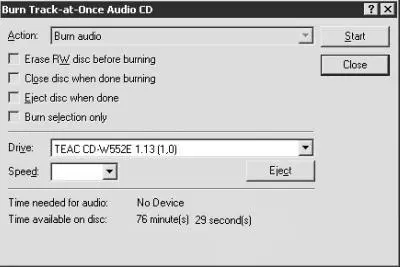
Рис. 4.16. Окно записи компакт-диска.
Из раскрывающегося списка Action (Действие) выберите команду Erase RW disk (Очистить диск RW). Кроме этой команды, данный список содержит следующие.
• Пункт Close disk (Закрыть диск) следует выбрать, когда все необходимые треки записаны и вы хотите, чтобы сохраненная информация стала доступна для воспроизведения на бытовых проигрывателях компакт-дисков.
• Выбрав команду Test only (Только проверка), а затем нажав кнопку Start (Начало), вы проверите файл, предназначенный для записи на компакт-диск, на наличие ошибок (данный файл должен быть открыт в программе Sound Forge). После завершения проверки на экране появится окно с результатом. В случае обнаружения ошибки трек записывать не стоит, так как заготовка может испортиться.
• Выбрав пункт Test, then burn audio (Проверить, затем записать), вы запустите проверку возможности записи. Лучше пользоваться этой возможностью всегда, несмотря на то что на проверку информации уйдет некоторое время. В этом случае вы получите гарантию, что компакт-диск не будет испорчен.
• Команду Burn audio (Записать аудио) следует выбрать, если вы уверены в качестве предназначенного для записи файла.
При выборе команд Test, then burn audio (Проверить, затем записать) и Burn audio (Записать аудио) будут доступны следующие флажки.
• Флажок Erase RW disk before burning (Очистить диск RW перед записью) следует установить, если компакт-диск содержит информацию, которую перед записью необходимо удалить. Качество удаления данных с помощью данного флажка и с помощью пункта раскрывающегося списка Action (Действие) будет одинаковым.
• Флажок Close disk when done burning (Закрыть диск после окончания записи) следует установить, если вы не собираетесь больше ничего записывать на данный диск и хотите, чтобы он читался на бытовых проигрывателях компакт-дисков.
• Если установить флажок Eject disk when done (Извлечь диск после завершения процесса), то после записи выдвинется лоток привода компакт-дисков.
• Программа Sound Forge позволяет записывать не только целый файл, но и отдельные его части. Чтобы стал доступен флажок Burn selection only (Записать только избранное), следует выделить участок трека, предназначенный для записи.
Из раскрывающегося списка Drive (Привод) выберите привод компакт-дисков, с помощью которого будет происходить запись (если их несколько).
Из раскрывающегося списка Speed (Скорость) выберите скорость, с которой будет записываться информация.
В полях Time needed for audio (Время, требующееся для аудио) и Time available on disk (Время, имеющееся на диске) отображается информация о продолжительности выбранного трека и количестве свободного места на компакт-диске.
Последовательность действий для записи аудиодисков с помощью программы Sound Forge, может быть такой.
1. Запустите программу Sound Forge.
2. Вставьте пустой компакт-диск в привод.
3. Откройте произведение, предназначенное для записи.
4. Выполните команду Tools → Burn Track-at-Once Audio CD (Инструменты → Запись аудиодиска в режиме «трек за раз»). В этом случае следует отказаться от записи файла и с помощью Sound Forge конвертировать его в стандарт CD (16 бит, 44,1 кГц).
5. Настройте необходимые параметры записи.
6. Щелкните мышью на кнопке Start (Начало).
Если вы хотите записать и другие файлы, повторите действия, описанные в пунктах 2–5, необходимое количество раз. Каждый раз изменять значения параметров записи не стоит, и если вы хотите добавлять новые записи, то не закрывайте сессию.
Глава 5
Adobe Audition 1.5
• Копирование музыки с компакт-диска на винчестер.
• Запись аудиоданных на жесткий диск через входы звуковой карты.
• Создание сессии.
• Редактирование звука в программе Adobe Audition.
• Реставрация записи.
• Запись аудиоданных на компакт-диск.
Adobe Audition – один из самых мощных пакетов для работы со звуком. Он разработан для профессионального редактирования звука, но достаточно удобен в работе, так что с ним сможет справиться и новичок. Adobe Audition 1.5 (рис. 5.1) работает в операционных системах Windows 2000 и Windows XP, поддерживает 32-битные аудиофайлы c максимальной частотой дискретизации 192 000 Гц.
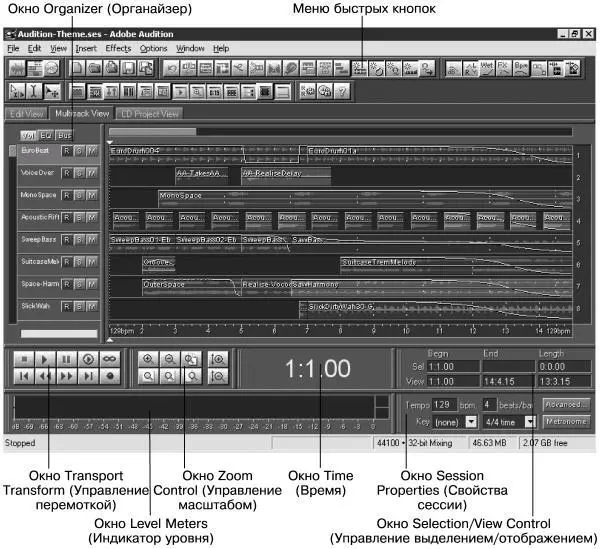
Рис. 5.1. Adobe Audition 1.5.
Adobe Audition 1.5 обладает следующими возможностями.
• Встроенная функция создания компакт-дисков: вы сможете быстро и качественно записать компакт-диск с собственными композициями или составить сборку из полюбившихся произведений.
• Расширенная поддержка видео, позволяющая редактировать или записывать звуковое сопровождение видеофайлов.
• Регулирование продолжительности аудио без изменения тональности, что удобно для совмещения звука с видео.
• Поддержка 19 форматов видео и аудио, включая Windows PCM (WAV), AIFF, MP3. Программу можно использовать для перевода файлов из одного формата в другой, а также работать в ней как с популярными, так и с редко встречающимися форматами.
• 128 стереомультитреков: вы можете создавать и редактировать независимо друг от друга 128 стереоканалов.
• Более 32 эффектов: ревербератор, эквалайзер, компрессор, хорус, фленджер, дисторсия.
• Поддержка DirectX-плагинов позволяет обрабатывать звук, созданный другими производителями.
• Изменение высоты звучания тона позволяет исправить фальшивую ноту.
• Возможность удаления щелчков, треска, шума и подобных недостатков, что удобно для реставрации старых записей.
• Удаление вокала или инструмента соло из записи при сохранении стереоэффекта – применяется для караоке.
• Возможность настройки «горячих» клавиш, облегчающих процесс управления программой.
Копирование музыки с компакт-диска на винчестер
Вставьте компакт-диск, предназначенный для копирования, в привод. Запустите программу Adobe Audition 1.5. Рабочее окно программы может иметь разный вид.
• Чтобы открыть окно в режиме правки, нажмите клавишу 8 или щелкните на кнопке с изображением звуковой волны, расположенной под меню File (Файл). Можно также перейти на вкладку Edit View (Вид правки) в рабочем окне программы или выполнить команду View → Edit Waveform View (Вид → Вид правки формы волны).
• Чтобы открыть окно в режиме мультитрека, нажмите клавишу 9 на клавиатуре или кнопку с изображением звуковых дорожек, расположенную под меню File. Можно также перейти на вкладку Multitrack View (Вид мультитрека) в центре рабочего окна или выполнить команду View → Multitrack View (Вид → Вид мультитрека).
• Чтобы открыть окно в режиме проекта компакт-диска, нажмите клавишу 0 или щелкните на кнопке с изображением компакт-диска, расположенной под меню File. Можно также перейти на вкладку CD Project View (Вид проекта CD) в центре рабочего окна или выполнить команду View → CD Project View (Вид → Вид проекта CD).
Читать дальшеИнтервал:
Закладка:









